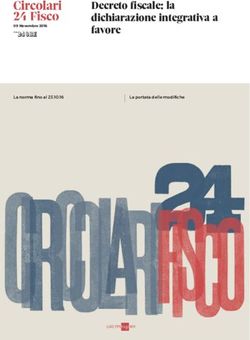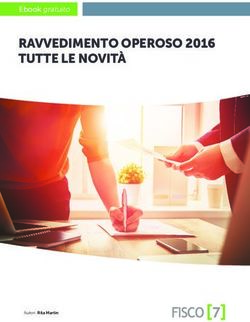ISEE gestione dichiarazioni on-line
←
→
Trascrizione del contenuto della pagina
Se il tuo browser non visualizza correttamente la pagina, ti preghiamo di leggere il contenuto della pagina quaggiù
ISEE gestione dichiarazioni ver. 2739
SOMMARIO
Sommario ................................................................................................................................................................... 2
Introduzione ................................................................................................................................................................ 3
La pagina di benvenuto ............................................................................................................................................... 4
Generazione di una nuova dichiarazione ISEE ............................................................................................................ 5
Dichiarazioni ISEE correnti ........................................................................................................................................ 13
Modifica di una dichiarazione ISEE stampata o pronta per l’invio............................................................................... 17
Statistica basata sulla numerosità del nucleo............................................................................................................. 18
Selezione delle prestazioni........................................................................................................................................ 20
Prestazione Assegno per la maternità ....................................................................................................................... 22
Prestazione Assegno per il nucleo familiare............................................................................................................... 24
Abilitazione dei comuni all’invio telematico delle prestazioni sociali............................................................................ 26
Prestazione Bonus gas.............................................................................................................................................. 28
Inserimento di un documento di riconoscimento ........................................................................................................ 32
Prestazione Bonus energia........................................................................................................................................ 33
Duplicazione di una domanda di bonus (gas o energia) ............................................................................................. 36
Prestazione Esenzione ticket sui medicinali............................................................................................................... 37
Dichiarazioni ISEU .................................................................................................................................................... 39
Modifica di una dichiarazione ISEU stampata o pronta per l’invio............................................................................... 45
Inserimento nuova anagrafica ................................................................................................................................... 46
Chiusura di una dichiarazione ISEE in stato Respinto aperto ..................................................................................... 48
Importazione dichiarazioni ISEE da tracciato INPS .................................................................................................... 49
2ISEE gestione dichiarazioni ver. 2739
INTRODUZIONE
La procedura ISEE gestione dichiarazioni on-line riunisce le fasi complete di gestione delle dichiarazioni ISEE, dalla
generazione all’acquisizione degli esiti forniti dall’INPS dopo il caricamento dei dati sull’apposito portale, e le fasi di
gestione delle pratiche legate alle prestazioni richieste sulla base delle dichiarazioni ISEE, laddove queste prestazioni
richiedano la produzione di documentazione aggiuntiva o eventuali file telematici da inviare ai rispettivi enti.
Il sistema è suddiviso in menù tematici, attivi a seconda delle caratteristiche dell’operatore che vi ha avuto accesso, in
funzione del ruolo dell’operatore e delle sue aree di competenza. Le parti relative alle dichiarazioni ISEE ed alle
prestazioni ad esse legate sono attive quindi per i soli operatori abilitati alla loro gestione. Qualora le voci di menù
descritte di seguito in questo manuale non fossero quindi presenti nei menù, una volta collegati al sistema, significherà
che all’operatore che ha avuto accesso mancano una o più funzionalità, in base a quanto deciso dagli amministratori
provinciali del sistema. In questo manuale verranno trattate le funzioni anagrafiche generali solo per quanto inerente
alla gestione delle pratiche ISEE.
L’accesso al sistema è protetto da password e per potersi collegare richiede obbligatoriamente di inserire un nome
utente preventivamente attivato da un responsabile provinciale. Il nome utente e la password sono strettamente privati
e personali e deve essere cura di ogni operatore custodirli in modo sicuro. Le operazioni effettuate nel sistema
vengono tracciate ed associate al nome utente dell’operatore che le ha effettuate. All’atto di accesso al sistema, nella
pagina di benvenuto, viene sempre mostrato il dato relativo all’ultimo collegamento (data ed ora. Qualora ci si
accorgesse che non corrispondono all’ultimo accesso effettuato, si è in presenza di una presunta violazione del
sistema, e la cosa andrà segnalata al responsabile provinciale per avviare immediatamente un’indagine sull’accaduto.
IN osservanza della norme sulla privacy, solo l’operatore stesso è titolato a conoscere la propria password e la può
modificare a suo piacimento in qualsiasi momento attraverso un apposito comando del sistema stesso.
Il sistema memorizza i dati anagrafici dei soggetti che compaiono nelle dichiarazioni ISEE gestite ed i dati delle
dichiarazioni stesse, compreso il materiale fornito dall’INPS (protocolli assegnati dal programma di acquisizione
dell’INPS ed eventuale certificazione originale in caso di calcolo non conforme). Per ogni soggetto potrà quindi essere
presente e consultabile più di una dichiarazione ISEE. All’interno della singola dichiarazione ISEE il sistema
memorizza poi i dati relativi alle prestazioni richieste sulla base di quella dichiarazione. Le dichiarazioni ISEE in corso
di validità sono raggruppate nell’elenco delle Dichiarazioni ISEE correnti, mentre quelle scadute si trovano nell’elenco
delle Dichiarazioni ISEE archivio. La modifica dei dati delle dichiarazioni è consentito solo fino al momento in cui
vengono inviate all’INPS. Il sistema consente in qualsiasi momento di richiedere una nuova prestazione sula base di
una dichiarazione ISEE, anche se già inviata all’INPS.
All’interno delle maschere del sistema valgono alcune convenzioni, adottate già anche negli altri moduli del sistema. In
particolare nelle maschere compilative i campi da inserire obbligatoriamente sono contrassegnati da un asterisco. I
campi collegati ad una tabella, su cui è attiva una ricerca, sono seguiti dall’icona della lente di ingrandimento ed
inserendo un testo e premendo il tasto INVIO il sistema effettua automaticamente la ricerca, che può comunque
essere richiesta anche cliccando sul pulsante con la lente.
L’utilizzo del mouse, per quanto comodo ed intuitivo, è sempre molto più lento che non quello della
semplice tastiera. Utilizzare le cosiddette “scorciatoie da tastiera” rende i lavori di inserimento e
consultazione generalmente più rapidi. Richiedere la ricerca digitando il contenuto del campo e premendo
invio ad esempio risulterà molto più rapido che non cliccare sull’icona con la lente di ingrandimento.
3ISEE gestione dichiarazioni ver. 2739
LA PAGINA DI BENVENUTO
Accedendo al sistema viene presentata la pagina di benvenuto (Figura 1 – Pagina di benvenuto). In questa pagina ci
sono informazioni di utilità ed una sorta di bacheca tramite cui l’applicazione comunica con l’operatore.
Figura 1 – Pagina di benvenuto
Nella parte alta della pagina, nella sezione Messaggi, vengono sempre mostrati i dati dell’ultima connessione, che
devono corrispondere all’ultima volta che ci si è collegati al sistema con la propria username e password. Si
raccomanda di controllare sempre questo dato e, in caso non corrispondesse al vero, di segnalarlo al responsabile
provinciale, in quanto potrebbe trattarsi di una violazione del sistema da parte di persone non autorizzate.
Di seguito, nella sezione Messaggi bacheca CAF, a seconda del ruolo dell’operatore, possono comparire alcuni
elenchi di messaggi di varia natura. In particolare, nel caso delle pratiche ISEE, compariranno le eventuali
dichiarazioni di competenza dell’operatore che sono state scartate dal diagnostico INPS o che sono state respinte
dall’INPS e non ancora corrette. Si raccomanda di controllare sempre l’elenco e di provvedere rapidamente alla
correzione o alla chiusura delle situazioni di respinta.
Si noti che i messaggi presenti nella bacheca CAF riguardano tutti gli operatori della sede e ciascun operatore può
decidere indipendentemente di considerarli già letti contrassegnandoli ed utilizzando l’apposito pulsante posto alla
base dell’elenco. Un messaggio contrassegnato come già letto non ricomparirà al successivo accesso al sistema.
A fianco del logo è presente un menù di sistema, comprendente alcune funzioni generali per la configurazione e
gestione dell’applicazione o di utilità generale. Tramite il pulsante dei Link esterni è possibile raggiungere rapidamente
alcuni siti di interesse specifico. In particolare ci sono i pulsanti per nascondere o visualizzare il menù laterale, che può
essere nascosto in qualsiasi momento per aumentare lo spazio a video a disposizione delle maschere operative o
degli elenchi mostrati dall’applicazione. E’ inoltre presente il pulsante di Logout per scollegarsi dal sistema.
Il menù laterale è suddiviso in aree tematiche. Ogni area è individuata graficamente da un riquadro. I comandi scritti in
grassetto sono categorie e cliccandoli mostrano le voci di menù di quella categoria. Cliccando nuovamente la
categoria si “richiude” nascondendo le relative voci di menù. Cliccando invece su una voce di menù specifica viene
lanciato il comando corrispondente ed aperta la conseguente maschera.
Da qualsiasi punto dell’applicazione è sempre possibile tornare alla pagina di benvenuto cliccando sul logo, posto in
alto a sinistra.
4ISEE gestione dichiarazioni ver. 2739
GENERAZIONE DI UNA NUOVA DICHIARAZIONE ISEE
Per creare una dichiarazione ISEE il sistema utilizza una serie di maschere successive, suddivise per argomento, in
cui consente di inserire, completare e modificare i dati delle varie parti che compongono la dichiarazione ISEE (DSU).
Per generare una nuova dichiarazione ISEE, indipendentemente dal fatto che il dichiarante sia o meno già presente
negli archivi, si utilizza il menù laterale. Argomento ISEE, comando Nuova dichiarazione.
Il sistema presenta la prima maschera della serie (Figura 2 - Selezione dichiarante), in cui si selezionano il
dichiarante, il codice CAF a cui associare la dichiarazione e la data di sottoscrizione. La data di sottoscrizione viene
proposta in automatico in base alla data di sistema. Il codice CAF viene proposto in automatico se l’operatore agisce
su un unico ufficio, oppure deve essere selezionato dall’elenco di quelli gestiti dall’operatore. Il dichiarante può essere
selezionato dal’elenco delle anagrafiche presenti nel sistema oppure può essere inserito direttamente come nuova
anagrafica, contestualmente alla generazione della dichiarazione ISEE.
Figura 2 - Selezione dichiarante
Digitando il cognome e nome o il codice fiscale del dichiarante nell’apposita casella Dichiarante e premendo il tasto
INVIO (o cliccando sul pulsante con la lente di ingrandimento) il sistema ricerca il soggetto nell’archivio. Se risulta
presente un unico soggetto il sistema lo seleziona automaticamente mostrando il nome completo. Se sono presenti
più soggetti che corrispondono ai dati immessi nella casella il sistema mostra l’elenco di quelli trovati tra cui è possibile
scegliere quello corretto. In ogni caso si può richiedere l’inserimento di un nuovo soggetto cliccando sul pulsante
Nuovo posto a fianco della casella.
La ricerca, per quanto utile, in termini di tempo è comunque abbastanza dispendiosa, poiché comporta
l’apertura di un’apposita maschera, alcune operazioni di lettura dei dati nell’archivio da parte del sistema
ed infine altre inevitabili operazioni di controllo e conferma da parte dell’operatore. E’ quindi sempre
consigliabile, se lo si conosce, inserire direttamente il nome intero (o il codice fiscale) del soggetto da
utilizzare come dichiarante, in modo che la ricerca automatica possa essere il più preciso possibile.
I dati del dichiarante possono essere modificati con l’apposito pulsante Modifica . In caso di errore può essere
selezionato un differente dichiarante rimuovendo quello precedentemente indicato con il pulsante di cancellazione
della selezione . Si noti che il pulsante non cancella l’anagrafica, ma si limita a vuotare il contenuto della casella cui
si riferisce.
Una volta selezionato il dichiarante (l’inserimento di una nuova anagrafica è trattato più avanti, nell’apposito paragrafo)
con il pulsante Continua si prosegue nella generazione della dichiarazione, con la maschera di gestione dei dati dei
componenti del nucleo (Figura 3 - Composizione nucleo). Il pulsante Annulla consente di interrompere l’operazione di
generazione. L’operazione può tuttavia essere interrotta in qualsiasi momento anche chiedendo un qualsiasi comando
dal menù laterale.
5ISEE gestione dichiarazioni ver. 2739
Figura 3 - Composizione nucleo
Nella maschera della composizione del nucleo il sistema mostra l’elenco dei componenti del nucleo del dichiarante
selezionato in precedenza, e che figura al primo posto dell’elenco. I componenti mostrati in automatico sono quelli
della precedente dichiarazione ISEE, se presenti, oppure del nucleo utilizzato per altre pratiche INAC. In ogni caso il
nucleo viene sempre integrato con gli eventuali familiari presenti nelle dichiarazioni fiscali ancora valide ai fini ISEE, se
gestite nel sistema informativo CIA. Qualora i dati del componente provenissero dal SiCIA a fianco del soggetto
verrebbe visualizzato un messaggio identificativo che notifica da quale fonte sono stati prelevati i dati (come mostrato
nell’esempio nel caso di LOCATI ADRIANO).
Per ognuno dei soggetti che compongono il nucleo il sistema mostra, oltre a cognome e nome, il codice fiscale e la
data di nascita, al fine di consentirne una più sicura identificazione.
Ai fini ISEE è necessario indicare alcuni dati aggiuntivi, su ciascun componente del nucleo. Per accedere alle
maschere di gestione di questi dati cliccare sul pulsante Dati aggiuntivi posto a fianco di ciascuno dei componenti.
Se il sistema propone uno o più soggetti che non si devono includere nel nucleo ai fini ISEE rimuovere la spunta dalla
casella Includi nella dichiarazione (nel caso dell’esempio il soggetto LOCATI MAGGIORE non farà parte della
dichiarazione ISEE che si sta generando).
Per aggiungere un ulteriore componente del nucleo selezionarlo tramite la ricerca o inserirlo tramite il pulsante di
inserimento ed accodarlo agli altri componenti del nucleo con il pulsante Aggiungi .
L’indicatore Anni redditi non omogenei è da utilizzarsi per consentire l’immissione di redditi di anni differenti per i
componenti di uno stesso nucleo. Di norma l’indicatore non è selezionato ed il sistema blocca il salvataggio dei dati
qualora rileva che l’anno di produzione dei redditi non è il medesimo per tutto il nucleo (compresi i minori). Per inserire
volontariamente anni differenti all’interno di una stessa DSU occorre quindi selezionare l’indicatore. Questo
accorgimento è utile in fase di generazione di una nuova dichiarazione ISEE (o ISEU) per un nucleo che ha già
presentato la dichiarazione negli anni scorsi impedendo di salvare le DSU se un componente non è stato
accidentalmente aggiornato. Si consiglia quindi di lasciare sempre l’indicatore non contrassegnato, salvo i casi in cui si
desidera espressamente includere redditi di anni differenti.
I dati aggiuntivi si compongono di tre schede:
Dati che comprende dati reddituali ed ulteriori informazioni;
Patrimonio mobiliare che contiene i dati relativi alla consistenza ed ai gestori del patrimonio mobiliare;
Patrimonio immobiliare che contiene l’elenco e le caratteristiche di terreni e fabbricati posseduti.
Nella scheda Dati (Figura 4 - Dati aggiuntivi: Dati) il sistema propone, se disponibili, i dati reddituali provenienti dalle
dichiarazioni dei redditi se gestite nel SiCIA, evidenziando anche il tipo di dichiarativo dal quale sono stati desunti.
6ISEE gestione dichiarazioni ver. 2739
Figura 4 - Dati aggiuntivi: Dati
Nella scheda Patrimonio mobiliare (Figura 5 - Dati aggiuntivi: Patrimonio mobiliare) va inserita la consistenza del
patrimonio mobiliare in Italia (nel caso di ISEU anche quello all’estero) e l’elenco dei gestori del patrimonio indicato.
Per aggiungere un gestore compilare la parte bassa della maschera e confermare con il pulsante Aggiungi . Per
modificare o eliminare un gestore inserito utilizzare i comandi Modifica o Elimina posti a fianco del gestore stesso nella
parte di elenco al centro della maschera.
Il campo Descrizione è un campo libero in cui il sistema propone la descrizione base del tipo di gestore e che
l’operatore può integrare opportunamente.
Si noti che qualora il tipo di gestore selezionato sia “Banca” è necessario specificare il valore della casella ABI.
Figura 5 - Dati aggiuntivi: Patrimonio mobiliare
Nella scheda Patrimonio immobiliare (Figura 6 - Dati aggiuntivi: Patrimonio immobiliare) il sistema propone l’elenco
degli immobili eventualmente già presenti nella precedente dichiarazione ISEE o, se presente nella dichiarazione
reddituale o gestione ICI se presente nel sistema SiCIA. L’operatore può aggiungere un nuovo immobile compilando i
dati della parte bassa della maschera e confermando l’inserimento con il pulante Aggiungi . Ai fini ICI viene richiesto di
indicare il valore ICI dell’immobile, che può essere inserito direttamente o fatto calcolare automaticamente al sistema
inserendo la rendita ed il moltiplicatore catastale. Il valore della rendita da inserire per il calcolo viene sempre
rapportato alla percentuale di possesso e deve quindi essere inserito intero, ossia riferito all’intero immobile e non alla
sola parte posseduta. Il valore ai fini ICI è invece da intendersi sempre riferito alla sola parte posseduta, in conformità
a quanto indicato nelle istruzioni di compilazione della DSU.
7ISEE gestione dichiarazioni ver. 2739
Se si sta inserendo un immobile manualmente e se ne conosce già il valore ai fini ICI della parte
posseduta dal soggetto i campi Rendita catastale e Moltiplicatore catastale possono essere lasciato vuoti
per velocizzare l’inserimento. Questi due dati non sono infatti richiesti ai fini ISEE.
La casa di abitazione, se posseduta interamente o in parte, va contrassegnata con l’apposito indicatore Casa di
abitazione. Le eventuali pertinenze della casa di abitazione possono essere contrassegnate come tali con la casella
Pertinenza, ma attualmente questa opzione non ha alcun effetto sulla dichiarazione ISEE.
Per modificare o eliminare un immobile inserito utilizzare i comandi Modifica o Elimina posti a fianco dell’immobile
stesso nella parte di elenco al centro della maschera.
E’ possibile indicare su ogni immobile l’eventuale quota residua del mutuo. Si noti che, essendo ai fini ISEE il valore
ICI rapportato alla percentuale di possesso, anche il valore della quota residua di mutuo deve essere inserita
rapportata alla percentuale di possesso.
E’ presente inoltre una funzione di copia degli immobili da un altro componente del nucleo familiare che consente di
creare una copia dell’intero elenco degli immobili di un altro componente del nucleo familiare presente in archivio. Per
attivare questa funzione indicare nella parte inferiore della maschera da quale componente si desiderano copiare gli
immobili e confermare con il pulsante OK . Dopo la conferma il sistema ricopia gli immobili nella lista del componente
selezionato nell’elenco degli immobili del soggetto che si sta modificando. Da questo momento gli immobili potranno
essere modificati o eliminati dal nuovo componente senza effetti sul patrimonio immobiliare del componente da cui
sono stati copiati.
Figura 6 - Dati aggiuntivi: Patrimonio immobiliare
I pulsanti Continua e Indietro sono riferiti all’intera maschera e non alle singole schede che la compongono. Il
pulsante Continua va quindi utilizzato per confermare il completamento di tutte e tre le schede, così come il pulsante
Indietro per provocare la chiusura della maschera ed il ritorno all’elenco dei componenti del nucleo.
Dopo aver confermato i dati aggiuntivi di tutti i componenti del nucleo da considerare ai fini ISEE è possibile accedere
alle parti successive della generazione della dichiarazione. Prima di consentire l’accesso alle maschera successive il
sistema verificherà la presenza obbligatoria dei dati richiesti ai fini ISEE e non lascerà proseguire fino a quando non
saranno stato intermanete inseriti, segnalando le eventuali mancanze con appositi messaggi a video.
8ISEE gestione dichiarazioni ver. 2739
Figura 7 - Errore di inserimento dati obbligatori
Viene inoltre controllato che l’anno cui sono riferiti i redditi dichiarati sia il medesimo per tutti i componenti, compresi
quelli che figurano con reddito a zero.
Selezionando di continuare con la generazione della dichiarazione ed avendo caricato tutti i dati richiesti, il sistema
apre la maschera dei dati della residenza del nucleo (Figura 8 - Residenza nucleo), in cui l’operatore dovrà
confermare o modificare i dati di residenza desunti dai dati anagrafici del dichiarante.
In presenza di componenti con invalidità o disabilità rilevanti ai fini ISEE, nello spazio immediatamente sotto ai dati di
residenza di questa stessa maschera l’operatore potrà indicare l’ente certificatore che, si ricorda, anche in caso di
presenza di più soggetti con invalidità o disabilità, ai fini ISEE viene richiesto una sola volta.
Nella parte centrale della maschera è presente un riepilogo con il numero di minorenni presenti in dichiarazione e le
caselle per la spunta degli indicatori di maggiorazione della scala di equivalenza legati alla condizione dei genitori:
Nel nucleo, in presenza di figli minori, entrambi i genitori svolgono attività di lavoro o impresa;
Nel nucleo sono presenti figli minori e solo uno dei loro genitori.
Nella maschera sono inoltre presenti i campi per l’inserimento dell’eventuale contratto di locazione, anche a titolo
gratuito. Il sistema verifica, qualora questi dati siano compilati, che non ci sia nel patrimonio immobiliare dei vari
componenti, nessun immobile marcato come casa di abitazione.
Nel caso vi fossero componenti minorenni e soggetti con differenti residenza fra gli stessi componenti del nucleo,
l’operatore avrebbe poi lo spazio per indicare, nella parte bassa della maschera, a quale stato di famiglia viene riferita
la dichiarazione.
9ISEE gestione dichiarazioni ver. 2739
Figura 8 - Residenza nucleo
Per confermare i dati inseriti e proseguire cliccare sul pulsante Continua . Il pulsante Indietro consente di tornare alla
precedente maschera di composizione del nucleo. Infine il pulsante Reset riporta i dati della pagina al loro stato
iniziale, prima delle eventuali variazioni effettuate, al fine di poterli reinserire correttamente in caso di errore durante
una modifica.
La maschera successiva (Figura 9 - Dati generali) è quella dei dati generali, che contiene le informazioni sull’ufficio in
cui è stata sottoscritta la dichiarazione, gli eventuali dati del sottoscrittore non dichiarante oltre ad un campo per la
gestione delle respinte dall’INPS che verrà trattata più avanti.
Il luogo di sottoscrizione, così come l’addetto e l’ufficio vengono caricati automaticamente, in base alle impostazioni
fatte dal responsabile provinciale nei dati dell’ufficio, dedotti in base al codice CAF assegnato alla dichiarazione al
momento della richiesta di generazione (Figura 2 - Selezione dichiarante).
L’indicatore Da non inviare al CAF è da utilizzare per la gestione di quelle dichiarazioni che per qualche motivo non
vanno trasmesse in banca dati INPS. Una dichiarazione con questo indicatore valorizzato non può essere infatti
trasmessa all’INPS tramite il sistema.
10ISEE gestione dichiarazioni ver. 2739
Figura 9 - Dati generali
Nel caso la dichiarazione sia stata resa da un sottoscrittore non dichiarante, il sistema richiede che venga generata
un’anagrafica completa per poterlo censire al pari degli altri soggetti coinvolti nella dichiarazione. Come nel caso
dell’aggiunta dei membri al nucleo anche la generazione dell’anagrafica del sottoscrittore non dichiarante può essere
fatta contestualmente all’inserimento degli altri dati, cliccando sul pulsante Nuovo a fianco della casella di ricerca della
scheda del sottoscrittore.
Per confermare i dati inseriti e proseguire cliccare sul pulsante Continua . Il pulsante Indietro consente di tornare alla
precedente maschera dei dati di residenza del nucleo. Infine il pulsante Reset riporta i dati della pagina al loro stato
iniziale, prima delle eventuali variazioni effettuate, al fine di poterli reinserire correttamente in caso di errore durante
una modifica.
La maschera successiva (Figura 10 – Riepilogo) è l’ultima del percorso di generazione e, se confermata, renderà
persistenti i dati della dichiarazione.
Nella maschera vengono riepilogati i dati dei componenti del nucleo e viene proposta un’anteprima degli indicatori
calcolati.
Figura 10 – Riepilogo
Per accettare l’anteprima degli indicatori calcolati sulla base dei dati inseriti cliccare sul pulsante Salva . Il pulsante
Indietro consente di tornare alla precedente maschera dei dati generali e rettificare gli eventuali errori.
La pressione del tasto Continua, come già accennato, rende persistente la dichiarazione appena generata. Il sistema
propone a questo punto una ulteriore maschera (Figura 11 - Pagina finale), sempre riepilogativa degli indicatori, ma
più sintetica della precedente, da cui sono accessibili direttamente le funzionalità di stampa delle varie parti della
11ISEE gestione dichiarazioni ver. 2739
dichiarazione ISEE appena generata. In particolare da qui è possibile stampare una anteprima completa dei dati
inseriti con i relativi dettagli per i patrimoni, compilare l’elenco delle prestazioni richieste, che verrà stampato assieme
alla DSU, stampare la DSU stessa, la certificazione (provvisoria) del CAF e predisporre la dichiarazione per l’invio
all’INPS.
Figura 11 - Pagina finale
Poiché la prima pagina della DSU è costituita dall’elenco delle prestazioni richieste è opportuno compilare
l’elenco delle prestazioni prima di procedere con la stampa della DSU.
La selezione delle prestazioni, accessibile tramite il pulsante Selezione prestazioni , come è fondamentale per poter
poi generare le successive prestazioni basate sulla dichiarazione ISEE. Se non sono state selezionate le prestazione
nella maschera delle prestazioni non è infatti attivo il pulsante Nuovo delle varie prestazioni gestite dal sistema. La
selezione delle prestazione verrà trattata in maniera più ampia nei capitoli successivi.
Dalla pagina finale è possibile, dopo aver eventualmente stampato e predisposto all’invio la dichiarazione appena
generata, procedere con la generazione di una nuova dichiarazione, cliccando sul pulsante Inserisci nuova
dichiarazione ISEE oppure andare all’elenco delle dichiarazioni in corso di validità cliccando sul pulsante Vai alle
dichiarazioni ISEE correnti .
12ISEE gestione dichiarazioni ver. 2739
DICHIARAZIONI ISEE CORRENTI
L’elenco delle Dichiarazioni ISEE correnti è costituito dall’elenco di tutte le dichiarazioni ISEE ancora in corso di
validità (ossia sottoscritte meno di un anno prima della data di sistema) che risultano visibili all’operatore, in base alle
permanenze e zone che è stato abilitato a gestire.
Le dichiarazione che non sono più valide, ossia quelle sottoscritte da più di un anno dalla data di sistema, vengono
automaticamente archiviate nell’elenco Dichiarazioni ISEE archivio.
Questi due elenchi sono sempre disponibili nel menù di sinistra, nella categoria ISEE.
L’elenco è formato da due parti. Nella parte superiore si posiziona la lista vera e propria di tutte le dichiarazioni
correnti (Figura 12 - Lista dichiarazioni correnti).
Figura 12 - Lista dichiarazioni correnti
La lista può essere filtrata in base ad alcuni criteri di ricerca semplice, che possono essere facilmente immessi nella
casella di ricerca posta nell’angolo in alto a destra.
L’immissione di un qualsiasi valore nella casella di ricerca semplice restringe l’elenco delle dichiarazioni mostrate a
quelle che soddisfano il criterio, basandosi sui tre campi Cognome, Nome e Codice fiscale. Il sistema in particolare
mostra tutte quelle dichiarazioni il cui dichiarante ha il cognome che inizia con i caratteri immessi nella casella, o il
nome che inizia con i caratteri immessi nella casella o infine il cui codice fiscale inizia con i caratteri immessi nella
casella.
Per effettuare la ricerca premere il tasto INVIO dopo aver inserito il caratteri da ricercare o premere l’icona di ricerca
a fianco della casella stessa.
Immettendo ad esempio ROS il sistema troverà sia la dichiarazione di ROSSI ALBERTA che quella di ROSATI IVO,
che quella di BRAGLIA ROSSANA.
L’icona pulisce il campo di ricerca semplice.
Appena sopra la casella di ricerca semplice è presente una seconda casella di filtro in cui viene data la possibilità di
scegliere tra alcune ricerche predefinite fornite dal sistema. Queste ricerche predefinite possono variare a seconda del
contesto, ma solitamente comprendono le opzioni “Utilizzate di recente” e “Modificate di recente” che sono elenchi di
dichiarazioni che secondo il sistema sono state in qualche modo manipolate per ultime da un operatore dell’ufficio.
Quando è impostato un valore in questa casella i dati mostrati nell’elenco delle dichiarazioni è sempre filtrato in base
al valore della casella di filtro. Se viene ad esempio selezionato il filtro “Utilizzate di recente” e viene ricercato “ROS”, il
risultato della ricerca comprenderà solo le dichiarazioni che soddisfano la ricerca semplice “ROS” e che sono state
utilizzate di recente; vengono quindi escluse dal risultato le dichiarazioni che pur soddisfacendo il criterio di ricerca
“ROS” non risultano essere state utilizzate di recente.
Per pulire la casella di filtro si deve utilizzare l’icona posta a fianco della casella stessa.
Infine è possibile ricercare uno o più dichiarazioni anche utilizzando la ricerca avanzata (anche denominata
“estrattore”), in cui è possibile specificare criteri di ricerca complessi basati sui valori dei campi specifici della
dichiarazione. L’estrattore verrà trattato più ampiamente in seguito.
La parte sottostante della maschera è composta dai dati della dichiarazione correntemente selezionata (Figura 13 -
Dichiarazione correntemente selezionata) fra quelle dell’elenco mostrato nella parte superiore della maschera stessa.
Nell’elenco la dichiarazione selezionata è riconoscibile perché è evidenziata in un differente colore e perché alla
sinistra dell’elenco è presente l’icona di selezione attiva . Per selezionare una dichiarazione differente cliccare
sull’icona di selezione , posta sempre alla sinistra dell’elenco.
13ISEE gestione dichiarazioni ver. 2739
Figura 13 - Dichiarazione correntemente selezionata
La visualizzazione dei dati della dichiarazione è organizzata in schede, suddivise per argomenti. La scheda in primo
piano (attiva) è evidenziata, oltre che graficamente come continuazione, con il nome di colore rosso. Nelle schede che
prevedono al loro interno un elenco, un numero fra parentesi mostra il totale degli elementi elencati nella scheda. I
pulsanti posti immediatamente al di sopra dei dati visualizzati sono sempre riferiti alla scheda mostrata e possono
quindi variare in base a quale scheda si trova in primo piano. I pulsanti di Selezione prestazioni, Stampa DSU e
Stampa certificazione, Annullamento stampa e Preparazione all’invio ad esempio compaiono solo se la scheda in
primo piano è una fra Dichiarazione o Indicatori.
I dati mostrati sono in sola lettura, ossia non sono direttamente modificabili. Per accedere alla modifica dei dati, se
consentita (in base ai diritti dell’operatore e dello stato della dichiarazione stessa), si deve utilizzare l’apposita icona di
modifica .
In particolare la scheda Dichiarazione, mostrata nella precedente figura, contiene i dati generali della DSU, composti
dalle informazioni sul dichiarante (Dati anagrafici dichiarante), i dati identificativi della dichiarazione stessa
comprensivi dello stato (Dichiarazione) e le informazioni generali sul nucleo (Nucleo).
Nella parte Dichiarazione sono riportati, oltre al protocollo interno, già mostrato anche fra l’elenco dichiarazioni trovate
ed i dati della dichiarazione selezionata, il Protocollo INPS, assegnato dall’INPS in fase di acquisizione dati e l’esito
dell’acquisizione stessa, qualora sia stato effettuato l’invio all’INPS. In questa parte è inoltre visualizzato lo stato della
dichiarazione, ossia il punto della lavorazione in cui la dichiarazione è arrivata. I possibili stati della dichiarazione sono
mostrati nella Tabella 1 - Stati dichiarazione ISEE. Lo stato della dichiarazione è fondamentale e determina la tipologia
di operazioni possibili sulla dichiarazione, ossia la modificabilità dei dati, la possibilità di stampare la certificazione e
quella di effettuare l’invio all’INPS. In conseguenza dello stato anche le icone con i comandi relativi alla dichiarazione
vengono rese attive o inattive. Si noti che alcuni degli stati, in particolare quelli conclusivi del ciclo di vita della
dichiarazione, evidenziati in colore verde, sono alternativi tra loro. Si noti inoltre che ci sono alcuni indicatori che
possono rendere impossibile il raggiungimento di determinati stati, come ad esempio l’opzione Da non inviare al CAF,
14ISEE gestione dichiarazioni ver. 2739
che fa sì che la dichiarazione non possa superare lo stato di Stampata certificazione o In attesa di documenti che
“congela” la dichiarazione allo stato omonimo sino a quando non viene rimosso.
Esiste un particolare stato (Esportata, evidenziato in giallo) che potrebbe essere considerato definitivo per le sole
dichiarazioni importate in fase iniziale per popolare la base dati. Si noti che anche per queste dichiarazioni potrà
comunque essere acquisito l’esito INPS, come per le dichiarazioni inserite manualmente.
Stato Descrizione del punto della lavorazione
In attesa di La dichiarazione è stata appena generata o appena modificata ma non è stato possibile
documenti completarla, per tanto non sarà possibile né stamparla né tanto meno inviarla all’INPS sino a
quando non verrà completato l’inserimento.
In lavorazione La dichiarazione è stata appena generata o appena modificata e la DSU non è ancora stata
stampata. La dichiarazione può essere ancora modificata dall’operatore e non può ancora essere
inviata all’INPS
Stampata DSU E’ stata stampata la DSU. Non è più possibile apportare modifiche se non annullando
preventivamente la stampa e riportandone così indietro lo stato a In lavorazione. La
dichiarazione non può ancora essere inviata all’INPS
Stampata E’ stata stampata la certificazione. Non è più possibile apportare modifiche se non annullando
certificazione preventivamente la stampa e riportandone così indietro lo stato a In lavorazione. La
dichiarazione non può ancora essere inviata all’INPS
Da inviare La dichiarazione è a disposizione del CED per l’invio all’INPS. Non è più possibile apportare
modifiche se non annullando preventivamente la stampa e riportandone così indietro lo stato a In
lavorazione. L’eventuale fallimento del controllo diagnostico riporta lo stato a In lavorazione,
notificando agli operatori dell’ufficio l‘avvenuto fallimento.
Inviata La dichiarazione è stata inviata dal CED all’INPS ed ora il CED è in attesa dell’esito
dell’acquisizione dall’INPS. Da questo punto in avanti la modifica dei dati da parte dell’operatore
non è più possibile.
(Esportata) La dichiarazione è stata inviata all’INPS ed è in attesa dell’esito, oppure è stata acquisita da un
precedente invio all’INPS al fine di popolare la base dati del sistema. Nel secondo caso non potrà
essere utilizzata per richiedere prestazioni se non acquisendone anche il relativo esito INPS.
Verrà comunque utilizzata dal sistema in fase di generazione delle nuove dichiarazioni del
medesimo nucleo per fornire i dati di default.
Accettata La dichiarazione è in banca dati INPS e la certificazione provvisoria rilasciata (tramite la stampa
certificazione) è diventata definitiva. La modifica dei dati della dichiarazione non è possibile. Il
ciclo di vita della dichiarazione è concluso. E’ comunque possibile gestire tutte le prestazioni
basate sulla dichiarazione
Calcolo non La dichiarazione è in banca dati INPS, ma la certificazione provvisoria rilasciata (tramite la
conforme stampa certificazione) è risultata errata e deve pertanto essere sostituita dalla certificazione
rilasciata dall’INPS. La modifica dei dati della dichiarazione non è possibile. Il ciclo di vita della
dichiarazione è concluso. E’ comunque possibile gestire tutte le prestazioni basate sulla
dichiarazione. Agli operatori dell’ufficio viene notificato questo tipo di esito dell’INPS
Respinta aperta La dichiarazione è stata scartata dall’INPS a causa di qualche errore bloccante presente nella
dichiarazione stessa. L’operatore deve provvedere a generare una nuova dichiarazione, se
necessario, oppure a chiudere la pratica se l’invio non era in effetti da fare (ad esempio
dichiarazione duplicata). Non è possibile gestire prestazioni basate sulla dichiarazione. Agli
operatori dell’ufficio viene notificato questo tipo di esito dell’INPS
Respinta L’operatore ha provveduto a generare una nuova dichiarazione, se necessario, oppure a chiudere
chiusa la pratica se l’invio non era in effetti da fare (ad esempio dichiarazione duplicata) della
dichiarazione che era stata respinta dall’INPS. Il ciclo di vita della dichiarazione è concluso. Non è
possibile gestire prestazioni basate sulla dichiarazione
Tabella 1 - Stati dichiarazione ISEE
Nella parte Nucleo sono esposti, oltre ai dati di residenza ed agli indicatori che determinano le maggiorazioni (Nel
nucleo, in presenza di figli minori, entrambi i genitori svolgono attività di lavoro o impresa; Nel nucleo sono presenti
figli minori e solo uno dei genitori; Numero componenti con handicap), anche il numero totale dei componenti (Numero
componenti) ed il numero di minori presenti nel nucleo stesso (Numero componenti con età minore di 18 anni).
15ISEE gestione dichiarazioni ver. 2739
Figura 14 - Dichiarazioni correnti: Indicatori
Nella scheda Indicatori (Figura 14 - Dichiarazioni correnti: Indicatori) sono mostrati i valori degli indicatori ISE, ISEE e
Scala di equivalenza, oltre ad alcuni indicatori intermedi utilizzati per il calcolo, fra cui ISR ed ISP. Si noti che nel caso
delle dichiarazioni acquisite dall’INPS con esito “Calcolo non conforme”, gli indicatori mostrati sono quelli determinati
dall’INPS.
Nella scheda Partecipanti (Figura 15 - Dichiarazioni correnti: Partecipanti) sono elencati i componenti del nucleo ai fini
ISEE. Per ciascun componente è possibile ispezionare i dati reddituali o patrimoniali selezionando il soggetto con il
pulsante di selezione posto nella parte sinistra dell’elenco. E’ possibile effettuare ricerche circoscritte ai
componenti del nucleo in caso di nuclei particolarmente numerosi utilizzando le caselle di ricerca, il cui funzionamento
è il medesimo descritto all’inizio di questo capitolo, con la limitazione che la ricerca, in questo caso, è sempre limitata
ai componenti del nucleo della dichiarazione selezionata.
Figura 15 - Dichiarazioni correnti: Partecipanti
Selezionando un componente del nucleo con l’apposito pulsante si accede alla visualizzazione dei dati del soggetto
per la dichiarazione selezionata (Figura 16 - Dati componente nucleo). Anche in questo caso la visualizzazione è
gestita tramite schede tematiche. Le tre schede tematiche riguardano i dati anagrafici del partecipante (Partecipante
ISEE), i dati dei gestori del patrimonio mobiliare (Gestori patrimonio mobiliare) ed i dati del patrimonio immobiliare
(Patrimonio immobiliare). Come nelle altre maschere, il numero espresso fra parentesi a fianco del titolo della scheda
tematica, indica il numero di elementi presenti all’interno della scheda. Nell’esempio riportato di seguito, per il
componente selezionato, in quella specifica dichiarazione ISEE, è stato dichiarato un gestore del patrimonio mobiliare
ed un immobile.
16ISEE gestione dichiarazioni ver. 2739
Figura 16 - Dati componente nucleo
E possibile gestire delle annotazioni libere sulla dichiarazione, che non compariranno in nessuna stampa ufficiale o
invio dati. Le annotazioni eventualmente presenti, che si riferiscono sempre ad una particolare dichiarazione, sono
raccolte nella scheda Note. L’operatore può inserire e modificare le annotazioni liberamente, indipendentemente dallo
stato della dichiarazione. Si noti che in alcuni casi è il sistema stesso a generare delle note in maniera automatica in
seguito a particolari eventi come il fallimento diagnostico o l’annullamento della stampa.
Le altre schede riguardano le prestazioni aggiuntive basate sulla dichiarazione ISEE che possono essere gestite dal
sistema. Ad ogni scheda corrisponde un particolare tipo di prestazione. Poiché per ciascuna dichiarazione ISEE
possono essere richieste più prestazioni, ogni scheda racchiude l’elenco delle prestazioni di quel tipo che sono state
generate per quella dichiarazione. Dall’elenco delle prestazioni è possibile richiedere una nuova prestazione di quel
tipo, accedere ai dati di una prestazione già richiesta o eliminare, se possibile, una delle prestazioni presenti.
E’ possibile richiedere un certo tipo di prestazione solo se è stato indicato quel tipo di prestazione nell’elenco
delle prestazioni richieste. Diversamente il pulsante Nuovo nella scheda della prestazione non è abilitato.
Analogamente a quanto visto per i componenti del nucleo per selezionare una prestazione già richiesta e
visualizzarne il dettaglio si deve utilizzare il pulsante di selezione posto alla sinistra dell’elenco delle prestazioni.
Le singole prestazioni che prevedono gestioni specifiche verranno trattate più avanti in dettaglio in questo stesso
manuale, ognuna in un capitolo a sé. Nel capitolo successivo si vedrà in maniera più approfondita come selezionare le
prestazioni per una dichiarazione.
MODIFICA DI UNA DICHIARAZIONE ISEE STAMPATA O PRONTA PER L’INVIO
Come già accennato precedentemente la modifica di una dichiarazione ISEE è consentita senza conseguenze fin
tanto che la dichiarazione non è stata stampata. Una volta stampata la modifica di un dato comporta il rischio che il
dichiarante o che il CAF possano trovarsi in possesso di una dichiarazione non conforme a quella che verrà poi
trasmessa all’INPS. Tuttavia sino all’effettiva trasmissione all’INPS l’operatore può avere la necessità di apportare
modifiche o persino cancellare una dichiarazione, accertandosi preventivamente che le copie stampate vengano
invalidate, ed annullandone poi la stampa anche sul sistema.
Per poter fare questa operazione si utilizza l’apposita funzione di annullamento della stampa, richiamabile tramite il
pulsante posto alla destra dei pulsanti di stampa DSU e Stampa certificazione.
La funzione, che è attiva solo per le dichiarazioni negli stati che precedono l’invio all’INPS (Stampata DSU, Stampata
DSU e certificazione e Da inviare), dopo aver richiesto conferma all’operatore, riporta la dichiarazione corrente allo
stato In lavorazione, aggiungendo una nota automatica alla dichiarazione per tenere traccia dell’annullamento
avvenuto.
Per modificare una dichiarazione Stampata o per annullare la predisposizione all’invio utilizzare la
funzione di Annullamento della stampa, che riporta la dichiarazione allo stato In lavorazione.
17ISEE gestione dichiarazioni ver. 2739
STATISTICA BASATA SULLA NUMEROSITÀ DEL NUCLEO
E’ possibile in qualsiasi momento ottenere una stampa riepilogativa della situazione delle dichiarazioni ISEE,
suddivise in base alla sede CAF cui son ostate attribuite, al loro stato ed alla numerosità del nucleo cui si riferiscono.
La numerosità del nucleo viene intesa come tre differenti tipologie di nucleo identificate dal numero di componenti.
Vengono distinte tre tipologie:
1. Nuclei composti da un unico soggetto;
2. Nuclei formato da un numero di componenti compreso fra 2 e 5;
3. Nuclei composti da oltre 5 individui.
Si noti che questa ripartizione convenzionale è quella attualmente adottata dall’INPS per la rendicontazione dell’attività
ISEE svolta dai CAF.
Per richiedere la stampa si utilizza il menù laterale. Argomento ISEE, comando Statistica nuclei ISEE. Richiedendola
stampa il sistema presente una pagina di selezione dei parametri con cui circoscrivere la statistica a determinati
intervalli (Figura 17). La stampa può essere limitata alle dichiarazioni inviate (dal CAF), sottoscritte o certificate
(dall’INPS) in un certo intervallo di date, oppure appartenente ad una o più sedi CAF ed infine in uno ad uno o più
stati. I parametri possono essere combinati fra loro. Le dichiarazioni ISEE incluse nella stampa sono sempre solo
quelle che soddisfano tutti i parametri immessi.
Figura 17 - Parametri stampa statistica numerosità nucleo
Per default il sistema compila l’intervallo di date di invio con l’inizio e la fine del trimestre corrente e propone di
considerare unicamente le dichiarazioni in stato Accettato e Calcolo non conforme, che sono gli stati che normalmente
vengono considerati dall’INP per la rendicontazione, ma è tuttavia possibile includere altri stati o escludere uno o tutti
quelli proposti.
Compilando un solo estremo dell’intervallo delle date il sistema automaticamente calcola l’estremo mancante come
data più vecchia possibile se manca l’estremo inferiore o come data più alta possibile se manca l’estremo superiore.
Una volta impostati a piacimento i parametri si può ottenere la stampa cliccando sul pulsante Stampa , Il pulsante
Annulla torna alla pagina precedente ed infine il pulsante Reset vuota i campi dei parametri.
La stampa, che contiene il numero di dichiarazioni raggruppate per numerosità del nucleo, stato e codice CAF, viene
mostrata a video (Figura 18) e ne può essere richiesto il download (scarico) in formato PDF (Figura 19) con l’apposito
pulsante posto nella parte destra in alto dello schermo. Per ogni stato mostrato il sistema aggiunge una colonna con il
numero totale di dichiarazioni (indipendentemente dalla numerosità del nucleo) ed alla destra della stampa aggiunge
un riepilogo finale con il totale per numerosità del nucleo (indipendentemente dallo stato). Per ogni differente provincia
18ISEE gestione dichiarazioni ver. 2739
viene inoltre generata una riga con i totali di tutte le colonne ed infine, l piede della stampa, viene aggiunta una riga
con i totali generali di tutte le sedi CAF elencate. Le sedi CAF sono elencate in ordine alfabetico per codice CAF.
Figura 18 - Stampa statistica numerosità nuclei
Figura 19 - PDF stampa statistica numerosità nuclei
19ISEE gestione dichiarazioni ver. 2739
SELEZIONE DELLE PRESTAZIONI
Come già accennato in precedenza sulla base di una dichiarazione ISEE possono essere richieste più prestazioni di
differente natura, in certi casi anche più prestazioni dello stesso tipo.
Alcune prestazioni vengono gestite in maniera completamente autonoma di chi presenta la dichiarazione e non
necessitano quindi di procedure informatiche da parte dell’operatore, mentre altre prestazioni prevedono stampe
aggiuntive, raccolta di dati integrativi ed anche, in alcuni casi, flussi telematici verso e da gli enti che poi erogheranno
prestazioni agevolate ai richiedenti. Il modello DSU prevede, come prima pagina, un elenco delle prestazioni che
verranno richieste per mezzo della dichiarazione ISEE. Questo dato, oltre che comparire nella stampa, viene anche
comunicato all’INPS assieme ai dati della dichiarazione stessa nel momento in cui viene fatto l’invio telematico
all’INPS. E’ quindi importante indicare, se conosciuto, quali prestazioni verranno richieste con la dichiarazione ISEE
già al momento della generazione della dichiarazione e quindi della stampa della DSU. Tuttavia essendo che la
dichiarazione ha validità un anno dalla data di sottoscrizione, è ammesso che sulla base di quella dichiarazione
vengano richieste prestazioni anche molto tempo dopo averla sottoscritta. Per questo motivo l’operatore è sempre in
grado di aggiungere prestazioni, indipendentemente dallo stato della dichiarazione, a meno che questa non sia stata
respinta dall’INPS, condizione che rende invalida la dichiarazione. Al momento attuale l’INPS non richiede la
comunicazione delle eventuali prestazioni richieste in un secondo tempo (che peraltro potrebbero essere richieste da
uno dei componenti del nucleo anche all’insaputa del CAF che ha redatto la dichiarazione)l dichiarazione.
Nel capitolo sulla generazione di una nuova dichiarazione è stato anticipato che, nella maschera finale del percorso di
generazione, tramite il pulsante Selezione prestazioni si può accedere direttamente alla maschera di selezione
prestazioni (Figura 20 - Selezione prestazioni), dove l’operatore può indicare quali prestazioni verranno richieste sulla
base della dichiarazione appena generata.
Figura 20 - Selezione prestazioni
La stessa maschera è anche sempre accessibile dalla visualizzazione dei dati della dichiarazione, selezionando le
schede Dichiarazione o Indicatori, tramite l’icona .
La maschera ricalca la pagina iniziale della DSU. Nella parte Altre prestazioni è possibile selezionare ulteriori
prestazioni dall’elenco di quelle conosciute e censite dal CAF spuntando la casella a fianco dei primi due riquadri
Altre, oppure indicare tramite una casella di testo libero la denominazione della prestazione spuntando la casella a
fianco degli ultimi due riquadri Altre.
Per poter generare una nuova prestazione sulla dichiarazione ISEE è necessario apporre la spunta sulla
corrispondente casella. Il sistema, in presenza della spunta sulla prestazione, abilita, nella relativa scheda, il
pulsante Nuovo.
20ISEE gestione dichiarazioni ver. 2739
In questo manuale non si parlerà delle prestazioni che non prevedono gestioni aggiuntive, in quanto, dal punto di vista
dell’operatività sul sistema, non è richiesta nessuna azione, se non la spunta della corrispondente prestazione nella
maschera di selezione appena vista.
In particolare invece le prestazioni che prevedono una gestione di dati, stampe o flussi telematici aggiuntivi e quindi
necessitano di ulteriori azioni da parte dell’operatore sono:
ANF – Assegno per il nucleo familiare con tre figli
MAT – Assegno di maternità
DirittoUniv – Prestazioni del diritto allo studio universitario (nel caso di università convenzionate)
BonusGas
BonusEnergia
Ticket – Esenzione ticket sui medicinali (regione Veneto)
FM – Calcolo FM (comuni della Liguria)
Ad ognuna delle tipologie di prestazione elencate è associata una scheda nella visualizzazione dei dati della
dichiarazione corrente, trattata nel capitolo precedente.
Per confermare la selezione delle prestazioni utilizzare il pulsante Esegui . Per annullare la selezione e ripristinare
l’eventuale elenco precedente utilizzare il pulsante Annulla .
L’elenco delle prestazioni può essere aggiornato in qualsiasi momento ed indipendentemente dallo stato
della dichiarazione, a patto che quest’ultima non sia stata respinta dall’INPS. L’aggiornamento dell’elenco
è necessario per poter gestire le prestazioni che prevedono operatività aggiuntive
21ISEE gestione dichiarazioni ver. 2739
PRESTAZIONE ASSEGNO PER LA MATERNITÀ
Per generare una prestazione di Assegno per la maternità è necessario spuntare, nell’elenco delle prestazioni, la
prestazione di tipo MAT – Assegno di maternità. Una volta abilitata la prestazione nella scheda Dati maternità,
presente nella visualizzazione delle dichiarazioni correnti (Figura 13 - Dichiarazione correntemente selezionata), il
pulsante Nuovo della scheda viene abilitato e, cliccandovi il sistema predispone una nuova prestazione ed apre la
maschera di gestione dei dati della domanda di assegno (Figura 21 - Gestione domanda assegno maternità).
Figura 21 - Gestione domanda assegno maternità
Il sistema provvede a caricare in automatico la maggior parte de dati presenti nella maschera desumendoli dalla
dichiarazione ISEE di partenza. In particolare viene indicato come richiedente e beneficiario dell’assegno il soggetto
dichiarante ai fini ISEE, come comune destinatario il comune di residenza del nucleo, come data di richiesta la data di
sottoscrizione della dichiarazione ISEE e come data evento la data di nascita (o la data di adozione) del componente
(o dei componenti nel caso di gemelli) che risultano nati entro sei mesi dalla data di richiesta, calcolando poi in base al
numero di soggetti individuato il numero totale dei figli per cui si chiede l’assegno.
E’ tuttavia possibile variare i dati presentati selezionando un differente richiedente o beneficiario all’interno dei
componenti del nucleo ISEE ed una differente data di richiesta qualora la richiesta non si avvenuta simultaneamente
alla sottoscrizione della dichiarazione ISEE. Nel caso l’assegno venga richiesto a seguito di una adozione deve essere
22Puoi anche leggere